Wenn die Werkzeuge aktiv sind, kann eine Freiformkurve, die Punkte der Freiformkurve oder die Kontrollpunkte gezogen werden. Dies kann im 2D- oder im 3D-Modus erfolgen.
Punkte der Freiformkurve sind die Punkte entlang der Freiformkurve, durch die deren Kurven definiert sind. Punkte der Freiformkurve werden beim Zeigen auf eine Freiformkurve als Kreise dargestellt.
Kontrollpunkte werden außerhalb der Freiformkurve angezeigt und definieren die Krümmung der Freiformkurve zwischen Punkten. Kontrollpunkte werden bei Auswahl einer Freiformkurve als Rauten angezeigt, verbunden durch eine gepunktete Linie.
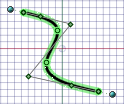
Freiformkurve verschieben
-
Im 2D-Modus auf das Werkzeug Auswählen im Menü auf der Registerkarte klicken.
-
Den Mauszeiger über die Freiformkurve bewegen, um die Freiformkurve hervorzuheben und ihre bestimmenden Punkte anzuzeigen.
-
Auf einen beliebigen Punkt mit Ausnahme der bestimmenden Punkte der Freiformkurve klicken und ziehen, um diese zu verschieben.
Freiformkurve bearbeiten
-
Im 2D-Modus auf das Werkzeug Auswählen im Menü klicken.
-
Den Mauszeiger über die Freiformkurve bewegen, um die Freiformkurve hervorzuheben und ihre bestimmenden Punkte anzuzeigen.
-
Auf eine beliebige Freiformkurve oder einen beliebigen Punkt klicken und zum Verschieben ziehen, während die anderen Punkte der Freiformkurve und Kontrollpunkte unbeweglich bleiben.
Punkte der Freiformkurve können mit einer Auswahlbox ausgewählt werden.
-
(Optional) Die Bemaßungen bezüglich dieses Punktes bearbeiten.
Endpunkte der Freiformkurve ändern
-
Freiformkurve auswählen, um deren Endpunkt-Werkzeug anzuzeigen.
Das Endpunkt-Werkzeug ist ein hellblauer Punkt am Ende einer gestrichelten Linie, die vom Ende der Freiformkurve nach außen zeigt. In einigen Fällen können sich diese Endpunkte weiter von der Skizze entfernt befinden. Aus der Skizze herauszoomen, bis das Endpunkt-Werkzeug sichtbar ist.
Wenn eine andere Linie, ein Bogen oder eine Freiformkurve denselben Endpunkt hat, kann der Endpunkteinfluss in Berührung mit diesem Skizzenelement springen. Um in diesem Fall den Endpunkteinfluss einzustellen, die Maus etwas vom Endpunkt weg bewegen, um das Endpunkt-Werkzeug anzuzeigen.
Nach dem Verschieben fängt der Endpunkt seine ursprüngliche Berührung ein.
-
(Optional) In 3D Alt gedrückt halten und ein ebenes oder lineares Objekt auswählen, das die Freiformkurve tangential berühren soll. Alt gedrückt halten und eine Kurve, Kante oder Fläche auswählen, wenn die Kurve, Kante oder Fläche durch den Punkt verläuft. Bei Auswahl einer Fläche wird die Berührung an dem Punkt verwendet, an dem der Punkt die Kurve oder Oberfläche schneidet. Die Standardeinstellung ist die Berührungsrichtung mit der geringsten Krümmung.
-
Das Endpunkt-Werkzeug ziehen, um den Einfluss des Endpunkts auf die Form der Freiformkurve zu ändern.
Das Werkzeug springt zurück in die ursprüngliche Berührungsrichtung, die durch eine gepunktete Linie dargestellt wird.
Der Einfluss des Endpunkts kann gesteuert werden, indem das Endpunkt-Werkzeug näher zum Endpunkt hin gerückt oder von ihm weggezogen wird.
Freiformpunkte hinzufügen
-
Im 2D-Modus auf das Werkzeug Auswählen im Menü auf der Registerkarte klicken.
-
Den Mauszeiger über die Freiformkurve bewegen, um die Freiformkurve hervorzuheben und ihre bestimmenden Punkte anzuzeigen.
-
Auf einen beliebigen Punkt mit Ausnahme der bestimmenden Punkte der Freiformkurve klicken und Knoten hinzufügen auswählen, um an diesem Punkt einen weiteren Freiformpunkt zu setzen.
Freiformpunkte entfernen
-
Im 2D-Modus auf das Werkzeug Auswählen im Menü auf der Registerkarte klicken.
-
Auf die Freiformkurve klicken, um sie hervorzuheben und ihre bestimmenden Punkte anzuzeigen.
-
Mit der rechten Maustaste auf den zu entfernenden Punkt klicken und Punkt der Freiformkurve entfernen auswählen.
Die Freiformkurve passt sich automatisch an die neue Form ohne den entfernten Punkt an.
Endpunktberührung einer Freiformkurve ändern
-
Im 2D-Modus auf das Werkzeug Auswählen im Menü auf der Registerkarte klicken.
-
Freiformkurve im Grafikfenster auswählen.
-
Wert Für Periodisch im Fensterbereich festlegen:
-
Wahr: Wenn diese Eigenschaft in geändert wird, stimmen die Berührungen des Anfangs und des Endes der Freiformkurve überein und bilden eine geschlossene Kurve. Wenn bei einer offenen Freiformkurve die Eigenschaft auf gesetzt wird, wird die Freiformkurve wie hier gezeigt geschlossen:
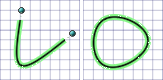
-
Falsch: Wenn diese Eigenschaft in geändert wird, stimmen die Endberührungen einer geschlossenen Kurve nicht überein. Wenn bei einer geschlossenen Freiformkurve die Eigenschaft auf gesetzt wird, erhält die Kurve eine Tropfenform, da die Endpunkte wie hier angezeigt nicht länger tangential sind:
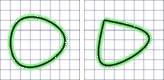
-
Eine Freiformkurve durch Ziehen verlängern
-
Im 3D-Modus auf das Werkzeug Ziehen im Menü auf der Registerkarte klicken.
-
Auf den Endpunkt einer Freiformkurve klicken und in Richtung des Zieh-Pfeils ziehen.
Es ist auch möglich, auf den Endpunkt, anschließend auf die Werkzeughilfe Bis zu und dann auf das Objekt zu klicken, bis zu dem gezogen werden soll.
Beispiele
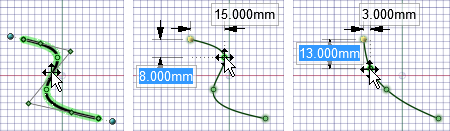
Ziehen eines Punktes der Freiformkurve

Ziehen eines Kontrollpunktes
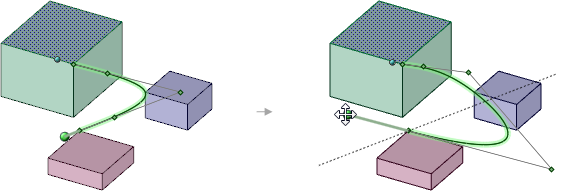
Ziehen eines Endpunkt-Werkzeugs in 3D






